在win10系统出现以后的win系统中,都有一个特点,那就是快速启动,可是,相信大家都有这样一个问题,自己明明用的是win10系统,可是快速启动总是无用,即使打开了快速启动选项,也
目前市面上大多数电脑都是预装win10 64位系统,在window10的更新中,加载了一个快速启动的特性。可是,很多网友明明使用的是win10系统,但是快速启动总是没有效果,即使打开了快速启动选项,开机时长很多时候也是需要50多秒甚至一分钟,开机速度太慢了,严重影响了工作和学习效率。那如何快速解决win10开机慢的问题呢?下面,我们一起来来看看win10开机慢的解决方法。
工具/原料
系统版本:windows10
品牌型号:联想
win10开机慢的解决方法
1.win10开机慢,可能是系统设置未保存,首先将电脑重启后,进入电脑控制面板,将查看方式选择“小图标”显示,点击电源。
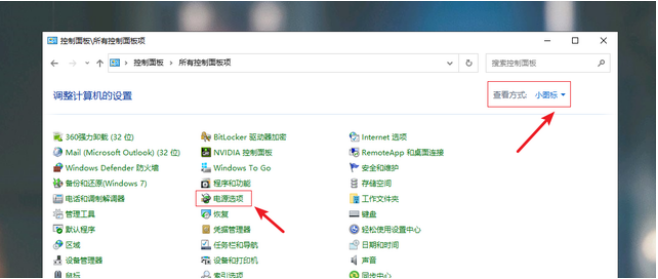
2.在设置当中然后选择“更改当前不可用的设置”。
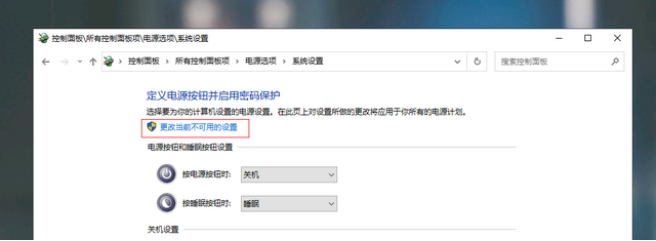
3.在电脑的关机设置选择“快速启动”,选择保存修改并退出。
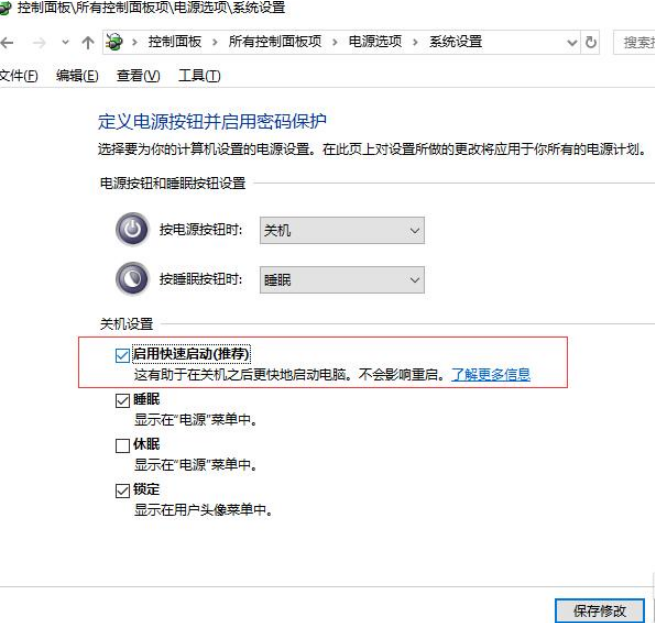
4.打开此电脑,进行属性选项,进入高级系统设置,在系统属性的高级选项中,进入设置选项。
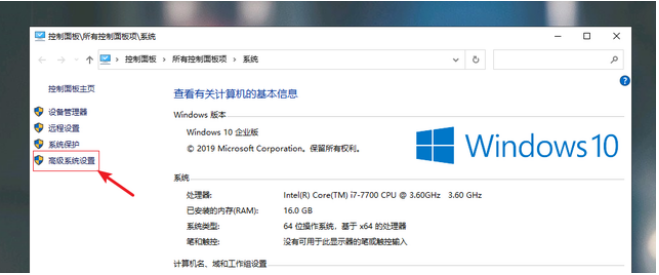
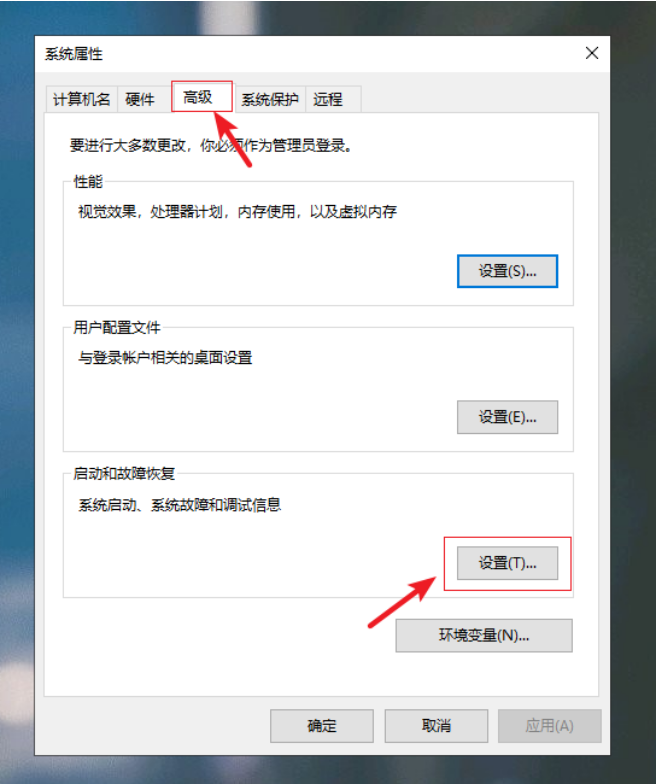
5.去掉“显示操作系统列表的时间”选项框,点击确定保存并退出,这样win10开机慢的问题就解决了。
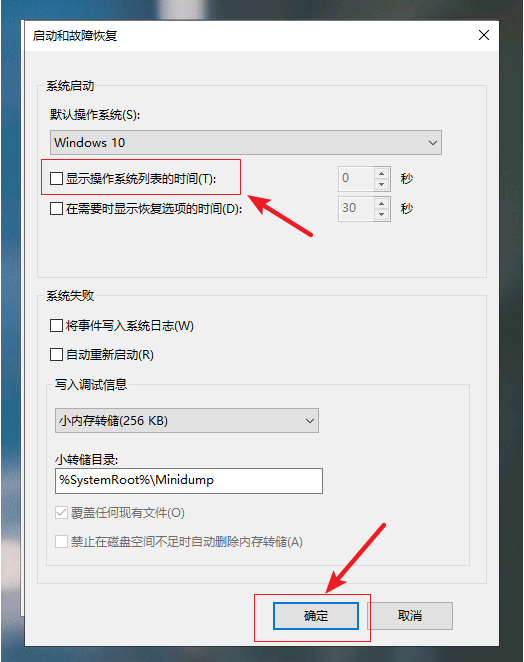
总结
1、重启电脑,进入电脑的控制面板,进入电源选项,选择“快速启动”,修改并保存
2、进入电脑的属性界面,进入高级选项设置,去掉“显示操作系统列表的时间”选项框,确定后退出,这样window10开机速度就加快了。
以上就是win10开机慢的解决方法, 你学会了吗?
【本文来源:武汉网站优化 http://www.5h5q.com网络转载请说明出处】